上一讲用idea创建了maven web项目,接下来我们把项目发布到tomcat和jetty运行,以便进一步地开发和调试
配置tomcat
第一、打开菜单栏

第二、点击设置按钮,添加应用服务器,选择tomcat server

选择tomcat目录

添加后如下所示

到此我们已经把tomcat服务器添加进idea了,接下来还得设置maven web项目的部署信息
第三、设置部署文件
ctrl + shift + alt + s 快捷键打开project structure

设置modules:

检查要放到tomcat中运行的文件目录

添加依赖包


点击应用

效果如下:

添加工件:


使其生效:

后期发现的问题:
工件output directory的名称就是url访问的项目名称,如下,我们访问的是时候就是http://localhost:8080/test1

配置jetty的时候url要一致:
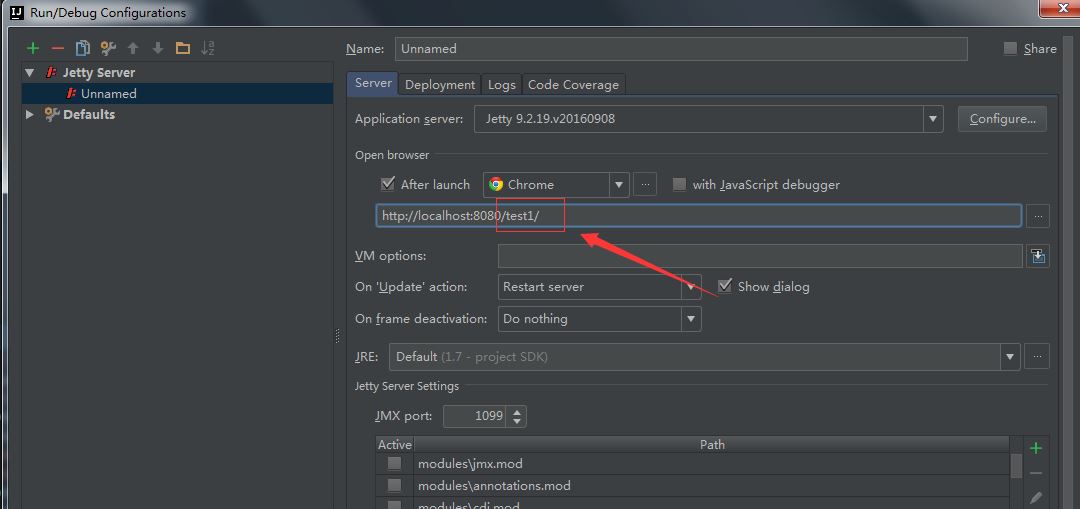
第四步、部署项目到tomcat
点击菜单栏的run

找到tomcat

添加部署的工件
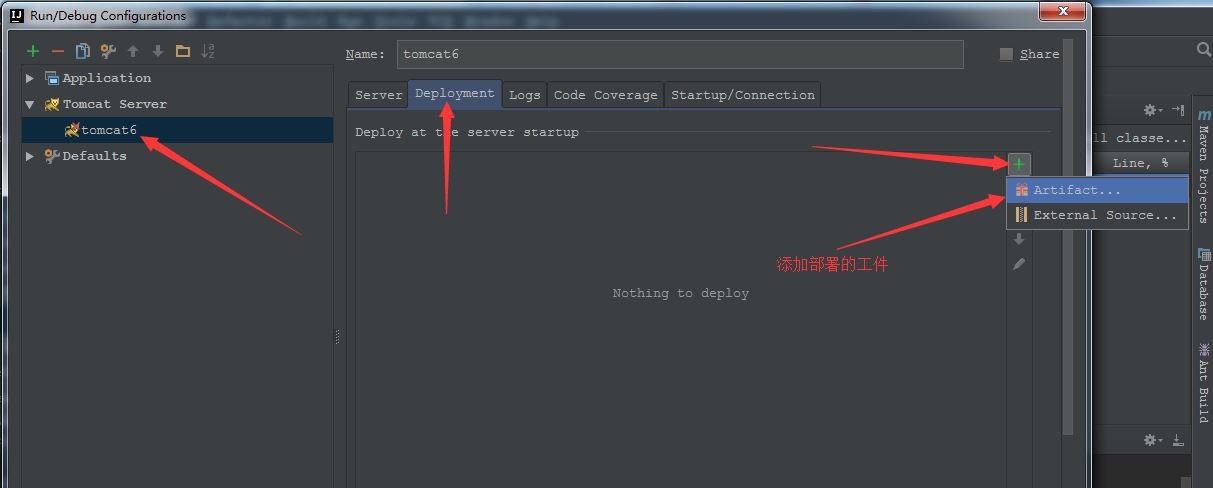
选择浏览器

第五步、运行tomcat

配置jetty
jetty是轻量级的应用服务器,比较适合我们开发调试,其配置跟tomcat类似,首先到jetty官网下载(),找到对应jdk版本的下载,我的jdk是1.7

添加jetty服务器

选择jetty目录

运行配置中添加jetty服务器,点击菜单栏的run:

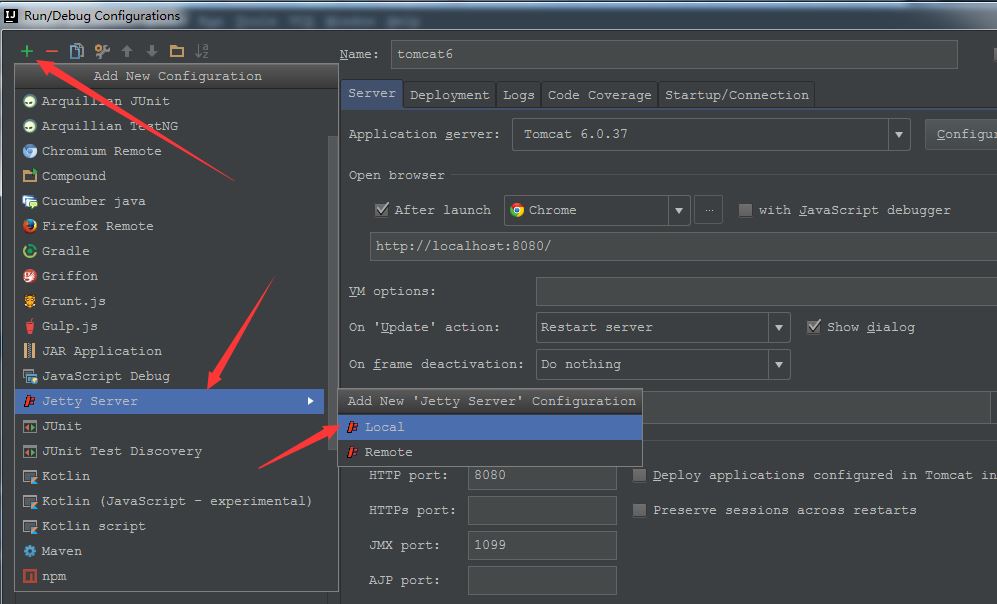

添加部署的工件

更改jetty配置文件
在做jetty配置时候,idea会报错,是jmx(java management extensions,即java管理扩展)的错,上网查是说要在jetty的配置文件加上:--module=jmx,应该是用作允许idea调用jetty容器的声明。在jetty主目录的文件start.ini上,如图:


部署好后,点击运行

总结:刚从eclipse转过来有点不太适应idea,经过多次操作熟悉后,慢慢就发现了idea确实比eclipse好用多了。以上是关于如何部署web项目的,我开始也摸索了好久,技术这东西没有捷径,多多操练几次就好了。
以上就是本文的全部内容,希望对大家的学习有所帮助,也希望大家多多支持服务器之家。
原文链接:https://www.cnblogs.com/jenkinschan/p/6052948.html















